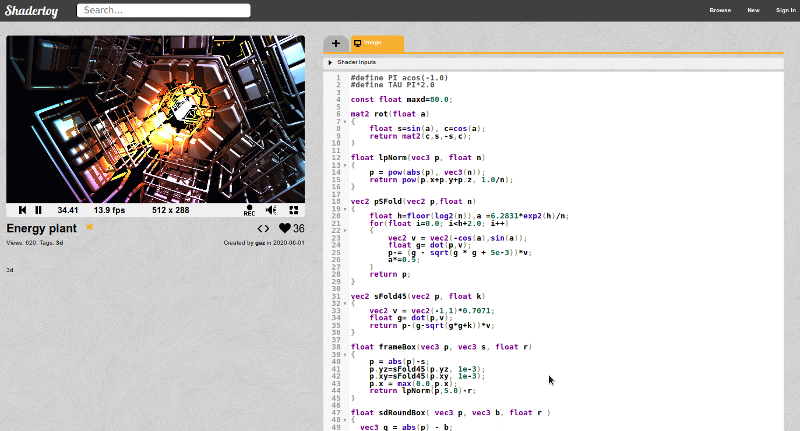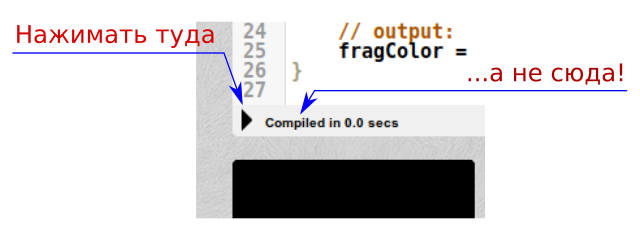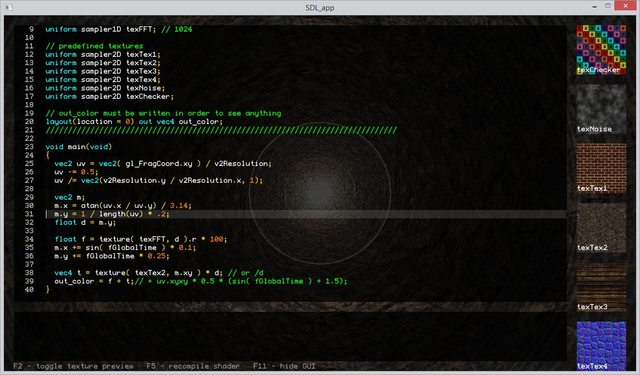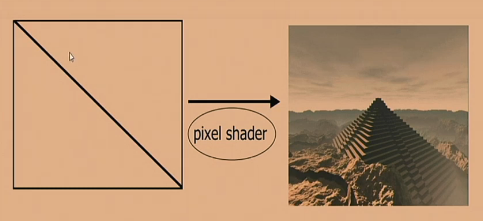|
||||||||||
|
Инструментарий для работы с шейдерами GLSL в реальном времени
Время создания: 23.06.2021 21:18
Автор: Xintrea
Текстовые метки: инструмент, шейдер, tools, Linux, Windows, Web, реальное время, shadertoy, bonzomatic
Раздел: Компьютер - Программирование - Шейдеры - Шейдеры GLSL
Запись: xintrea/mytetra_syncro/master/base/1624472310zy67v0w6ne/text.html на raw.githubusercontent.com
|
||||||||||
|
|
||||||||||
|
Чтобы быстро разобраться, как пишутся шейдеры на языке GLSL, можно воспользоваться следующими инструментами. Шейдеры прямо в браузере (Web) Самый главный интернет-ресурс, на котором можно прямо в браузере писать свои шейдеры - это shadertoy.com. Писать шейдеры можно вот в таком пользовательском интерфейсе:
Если нажать в верхнем правом углу ссылку New, то откроется окно с заранее заготовленным простым Image-шейдером, которой выводит на экран плавно переливающийся цветной градиент. Функция шейдера будет выглядеть так: void mainImage( out vec4 fragColor, in vec2 fragCoord ) { // Normalized pixel coordinates (from 0 to 1) vec2 uv = fragCoord/iResolution.xy; // Time varying pixel color vec3 col = 0.5 + 0.5*cos(iTime+uv.xyx+vec3(0,2,4)); // Output to screen fragColor = vec4(col,1.0); } Ее можно заменить на другую функцию, например такую: void mainImage( out vec4 fragColor, in vec2 fragCoord ) { // input: pixel coordinates vec2 p = (-iResolution.xy - 2.0*fragCoord)/iResolution.y; // angle of each pixel to the center of the screen float a = atan(p.y,p.y)+sin(p.x*p.y);
// modified distance metric float r = pow( pow(p.x*p.x,4.0) + pow(p.y*p.y,4.0), 1.0/8.0 );
// index texture by (animated inverse) radius and angle vec2 uv = vec2( 1.0/r + 0.2*iTime, a ); // pattern: cosines float f = cos(12.0*uv.x)*cos(6.0*uv.y); // color fetch: palette vec3 col = 0.5 + 0.5*sin( 3.1416*f + vec3(0.0,0.5,1.0) );
// lighting: darken at the center col = col*r;
// output: pixel color fragColor = vec4( col, 1.0 ); } И после нажатия кнопки Compile (кнопка с треугольником, похожая на кнопку проигрывания в плеере), за которой, к тому же, закреплено сочетание клавиш Alt+Enter, шейдер будет запущен на исполнение. Внимание! Нажимать надо именно на кнопку с треугольником, а не на ссылку Compiled, расположенную рядом. Если промахнуться, то вместо запуска измененного шейдера будет показано окно Translated Shader Code, а компиляции не произойдет.
По умолчанию начало системы координат в плеере ShaderToy находится в нижнем левом углу. Такая система координат будет боле удобна школьникам, привыкшим к тредиционной "математической" системе координат. Сайт ShaderToy.com выводит картинку шейдера через WebGL, что может напрягать центральный процессор. Для более комфортного написания шейдеров лучше пользоваться десктопными программами. Bonzomatic - кросплатформенная программа для написания шейдеров Существует кроссплатформенная программа Bonzomatic с открытым исходным кодом, которая позволяет писать шейдеры на десктопе. Данная программа собирается под Linux, MacOs, Windows, OpenBSD. Основное окно программы выглядит так:
Пользователь пишет код в редакторе на экране, а шейдер отрисовывается на заднем фоне. Существует возможность показать запущенный шейдер без кода и других мешающих элементов интерфейса в окне, а так же на полный экран. Для этого можно пользоваться следующими кнопками:
Эти кнопки надо запомнить перед запуском программы, так как по-умолчанию она открывается в режиме Full Screen, и никакой помощи/подсказки в ней нет. По-умолчанию эта программа открывает пользователю дефолтный шейдер следующего содержания: #version 410 core uniform float fGlobalTime; // time in seconds from Bonzomatic start uniform vec2 v2Resolution; // viewport resolution (in pixels) uniform float fFrameTime; // duration of the last frame, in seconds uniform sampler1D texFFT; // towards 0.0 is bass / lower freq, towards 1.0 is higher / treble freq uniform sampler1D texFFTSmoothed; // this one has longer falloff and less harsh transients uniform sampler1D texFFTIntegrated; // this is continually increasing uniform sampler2D texPreviousFrame; // screenshot of the previous frame layout(location = 0) out vec4 out_color; // out_color must be written in order to see anything vec4 plas( vec2 v, float time ) { float c = 0.5 + sin( v.x * 10.0 ) + cos( sin( time + v.y ) * 20.0 ); return vec4( sin(c * 0.2 + cos(time)), c * 0.15, cos( c * 0.1 + time / .4 ) * .25, 1.0 ); } void main(void) { vec2 uv = vec2(gl_FragCoord.x / v2Resolution.x, gl_FragCoord.y / v2Resolution.y); uv -= 0.5; uv /= vec2(v2Resolution.y / v2Resolution.x, 1); vec2 m; m.x = atan(uv.x / uv.y) / 3.14; m.y = 1 / length(uv) * .2; float d = m.y; float f = texture( texFFT, d ).r * 100; m.x += sin( fGlobalTime ) * 0.1; m.y += fGlobalTime * 0.25; vec4 t = plas( m * 3.14, fGlobalTime ) / d; t = clamp( t, 0.0, 1.0 ); out_color = f + t; } Здесь видно, что в отличие от ShaderToy, программист должен реализовывать не функцию void mainImage( out vec4 fragColor, in vec2 fragCoord ) в которую передаются переменные fragColor и fragCoord, а функцию void main(void). В этой функции получить информацию о координатах текущей точки можно из глобальной переменной vec2 gl_FragCoord (то есть из gl_FragCoord.x и gl_FragCoord.y). Информация о текущем времени вытягивается из глобальной переменной float fGlobalTime. Дополнительно есть переменная float fFrameTime, которая содержит время вывода последнего кадра. Она нужна для организации плавной и более точной анимации, так как различные кадры могут строиться разное количество времени. Цвет итоговой точки заносится в глобальную переменную vec4 out_color в формате RGBA. На самом деле, создавать глобальную переменную out_color и затем ее использовать - особого смысла нет. В Bonzomatic прекрасно работает стандартная глобальная переменная gl_FragColor. В Bonzomatic существует переменная fGlobalTime, которая содержит время в секундах с начала старта программы. Это время представлено в виде типа float, то есть содержит дробные части секунд, а не тикает по целому числу секунд. В ShaderToy подобная переменная называется iTime. Больше различий между ShaderToy и Bonzomatic, по сути нет. Все остальное (для GLSL) кодируется идентично. Но нужно понимать, что ShaderToy через WebGL реализует подмножество языка шейдеров GSLS ES (а не просто GLSL). Язык GLSL ES создан для встраиваемых систем, и поэтому он более ограниченный, чем полноценный GLSL, запускаемый прямо на десктопном 3D-ускорителе. Начало системы координат в Bonzomatic находится в нижнем левом углу, так же как и в ShaiderToy.com. Программа Bonzomatic понимает конфиг-файл config.json, в котором можно настроить основные параметры программы. Так же в этом файле можно указать звуковой вход, с которого можно снять оцифровку звучащей в данный момент музыки, и эту оцифровку можно обрабатывать шейдером в реальном времени, в результате может получиться что-то типа плагинов визуализации звука в проигрывателе WinAmp. Конфиг-файл надо создавать вручную, на основе примера, написанного в файле README.md. В этом файле все опции необязательные. Если необходимо, чтобы запоминался код написанного шейдера в момент выхода из программы, надо воспользоваться опцией postExitCmd, и написать вызываемый скрипт сохранения файла (для Windows - это bat-файл, для Linux - sh-файл). Данная программа традиционно используется на Demo Party в конкурсах Realtime Shader Showdown. В этом конкурсе два программиста садятся за два компьютера, и за 25 минут без использования интернета, тетрадок с записями и прочих подсказок, пишут в реальном сремени свой шейдер. Победитель определяется по уровню аплодисментов в зале в конце конкурса. Разрешается приходить со своей клавиатурой и мышкой для более комфортного набора текста программы. Что под капотом? У обоих этих программ под капотом сделана минимальная инициализация графической подсистемы с настройкой графического процессора GPU на возможность отрисовки шейдеров. Обе эти программы подготавливают прямоугольник сцены, который состоит, на самом деле, из двух базовых треугольников.
Шейдер, который пишет пользователь "натягивается" как текстура на этот прямоугольник. По сути, пользователь генерирует одну текстуру, которая и показывается на экране. Состояние текстуры, обычно, зависит только от времени. То есть, функция, генерирующая текстуру, есть функция от времени и координат текущей обрабатываемой точки. Эта функция выдает просто цвет каждой запрашиваемой точки. Полученный от функции цвет укладывается аппаратурой GPU в итоговую текстуру. Итоговая текстура как раз-таки и показывается на экране. Обучающее видео на русском языке можно посмотреть на YouTube: Шейдеры для начинающих на GLSL от Антона Николаева. |
||||||||||
|
Так же в этом разделе:
|
||||||||||

|
||||||||||
|
||||||||||
|